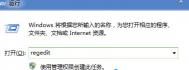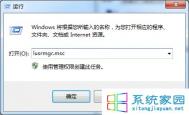win7旗舰版系统图标显示空白的解决方法
在win7旗舰版系统中,我们接触的最多的就是文件程序,而文件和程序以最直观的图标方式展现在我们的眼前,如果在使用win7系统的过程中遇上图标问题怎么办呢?最近就有用户反映在Win7 64位旗舰版中,很多程序图标变为空白了,有的显示残缺不全,这是典型的图标缓存出错,我们只要重建安图标缓存就可以解决,有兴趣的朋友不妨来一起学习一下。
win7系统图标空白显示怎么办?win7系统重建图标缓存的方法。
为了让大家更方便,图老师小编这里把操作命令整合起来,大家只要复制下列的代码到记事本中另存为重建图标缓存.bat就可以了;
rem 关闭Windows外壳程序explorer
(本文来源于图老师网站,更多请访问http://m.tulaoshi.com)taskkill /f /im explorer.exe
rem 清理系统图标缓存数据库
attrib -h -s -r "%userprofile%/AppData/Local/IconCache.db"
del /f "%userprofile%/AppData/Local/IconCache.db"
attrib /s /d -h -s -r "%userprofile%/AppData/Local/Microsoft/Windows/Explorer/*"
del /f "%userprofile%/AppData/Local/Microsoft/Windows/Explorer/thumbcache_32.db"
del /f "%userprofile%/AppData/Local/Microsoft/Windows/Explorer/thumbcache_96.db"
del /f "%userprofile%/AppData/Local/Microsoft/Windows/Explorer/thumbcache_102.db"
del /f "%userprofile%/AppData/Local/Microsoft/Windows/Explorer/thumbcache_256.db"
del /f "%userprofile%/AppData/Local/Microsoft/Windows/Explorer/thumbcache_1024.db"
del /f "%userprofile%/AppData/Local/Microsoft/Windows/Explorer/thumbcache_idx.db"
del /f "%userprofile%/AppData/Local/Microsoft/Windows/Explorer/thumbcache_sr.db"
rem 清理 系统托盘记忆的图标
echo y|reg delete "HKEY_CLASSES_ROOT/Local Settings/Software/Microsoft/Windows/CurrentVersion/TrayNotify" /v IconSttuLaoShi.comreams
echo y|reg delete "HKEY_CLASSES_ROOT/Local Settings/Software/Microsoft/Windows/CurrentVersion/TrayNotify" /v PastIconsStream
rem 重启Windows外壳程序explorer
start explorer
为普通用户附上操作步骤:1、打开 记事本,复制上面的代码到记事本中,2、点击记事本菜单里的文件另存为保存为所有文件重建 win7系统图标缓存.bat 3、双击运行即可。
源文地址:http://www.xitonghe.com/jiaocheng/windows7-387.html

以上方法能够清除win7旗舰版的图标缓存,然后重新生成。win7旗舰版系统图标显示空白,或不显示的方法就分享到这里。
Win7禁止USB接口运行的办法
有什么办法杜绝USB接口在电脑中直接www.Tulaoshi.com运行呢?如果您使用的是Win7,那么通过组策略简简单单就可以实现禁止USB接口运行。
一、打开控制面板-硬件和声音-设备管理器,在设备管理器中展开通用串行总线控制器列表,找到USB大容量存储设备,打开属性,在导航栏选择详细信息,复制出它的硬件ID,也保存记事本中。
二、把自己经常使用的USB设备插入电脑中,设备进入正常运行状态后,打开控制面板硬件和声音设备和打印机,在此窗口中可看到所有设备。
右击一个USB设备,选择属性,在打开窗口中选择硬件-属性,选择详细信息,选择硬件ID项,将其中的ID代码复制并保存到记事本中。
三、打开运行对话框,输入gpedit.msc,这时会弹出组策略窗口,依次展开计算机配置-管理模板-系统-设备安装-设备安装限制,打开允许安装与下列设备ID相匹配的设备,在已启用点为实点,单击显示按钮,把之前保存在记事本里的设备ID粘贴进来。
最后,再选择禁止安装未由其他策略设置描述的设备,在弹出的窗口中选择已启用,选择确定后退出。
以上组策略设置,禁止USB接口运行,可以保证了Windows7系统的安全性,防止USB病毒的侵入而带来不必要的麻烦。
注:更多精彩教程请关注图老师电脑教程栏目,图老师电脑办公群:189034526欢迎你的加入
Win7系统右键菜单没有新建word选项如何解决
1、在桌面空白处鼠标右击选择新建一个文本文档,然后将下面的代码复制黏贴进去,
Windows Registry Editor Version 5.00
[HKEY_CLASSES_ROOT.doc]
@="Word.Document.8"
"Content Type"="application/msword"
[HKEY_CLASSES_ROOT.docOpenWithList]
[HKEY_CLASSES_ROOT.docOpenWithListWordPad.exe]
@=""
(本文来源于图老师网站,更多请访问http://m.tulaoshi.com)[HKEY_CLASSES_ROOT.docPersistentHandler]
@="{98de59a0-d175-11cd-a7bd-00006b827d94}"
[HKEY_CLASSES_ROOT.docShellNew]
[HKEY_CLASSES_ROOT.docWord.Document.6]
[HKEY_CLASSES_ROOT.docWord.Document.6ShellNew]
"FileName"="winword.doc"
[HKEY_CLASSES_ROOT.docWord.Document.8]
[HKEY_CLASSES_ROOT.docWord.Document.8ShellNew]
"FileName"="winword8.doc"
[HKEY_CLASSES_ROOT.docWordDocument]
[HKEY_CLASSES_ROOT.docWordDocumentShellNew]
"FileName"="winword2.doc"
[HKEY_CLASSES_ROOT.docWordPad.Document.1]
[HKEY_CLASSES_ROOT.docWordPad.Document.1ShellNew]
"NullFile"=""

2、复制粘贴完成之后,就将文件另存为word.reg(一定要是reg后缀的,这样才是注册表文件);
3、之后双击导入注册表,这样就可以解决Win7系统右键菜单没有新建word选项的问题了。